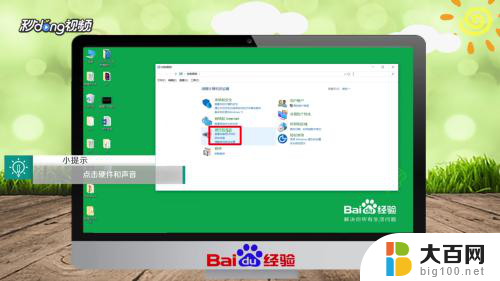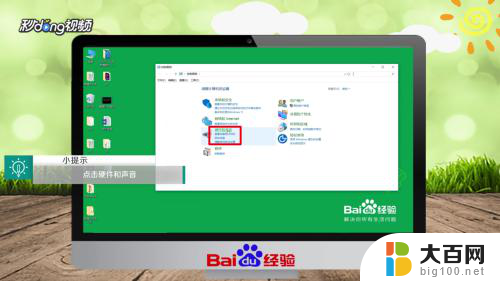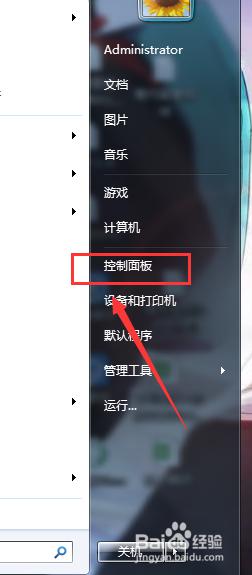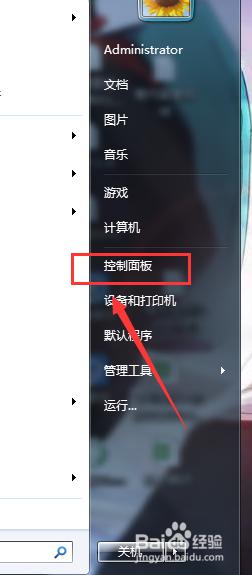笔记本电脑f1-f12怎么开启功能键 笔记本电脑如何开启F1到F12键的功能
更新时间:2024-02-23 10:53:43作者:xiaoliu
笔记本电脑作为现代人生活中必不可少的工具,其功能键F1到F12的使用一直备受关注,很多人不知道如何开启这些功能键,使其发挥出更多的作用。事实上开启笔记本电脑的F1到F12键功能并不复杂,只需要按住Fn键,并同时按下对应的F键,便可调用相应的功能。这一简单的操作,可以打开音量控制、屏幕亮度调节、无线网络开关等多种实用功能。掌握如何开启笔记本电脑的F1到F12键功能,将大大提升我们的日常使用体验。
方法如下:
1.首先我们打开笔记本,找到我们需要开启功能键的F1-F12。

2.同时按住Fn和Esc,这两个键相当于切换按钮。

3.按住之后相当于小键盘就开启了,这时按住F1-F12就会显示各自的功能了。

4.另一种是我们首先按住Fn。

5.然后再根据实际情况按F1-F12的任意一个键,这种是属于单次开启。需要按另外一个功能键的时候,还需要按住Fn。

以上就是笔记本电脑f1-f12如何开启功能键的全部内容,如果有不清楚的用户可以按照小编的方法进行操作,希望能够帮助到大家。